인쇄 작업 시간, 출력자에 대한 정보(이름 또는 로그인 사용자 이름), 기기 번호 및 기기의 IP 주소를 필수로 포함하여 인쇄할 수 있습니다. 이 기능을 강제 보안 스탬프라고 합니다.
인쇄한 사용자 정보를 항상 포함하여 인쇄하면 정보 유출을 방지할 수 있습니다. 또한, 이 기능을 사용하여 정보 유출의 출처도 확인할 수 있습니다.
강제 보안 스탬프는 복사, 문서 서버, 팩스, 인쇄 시 사용할 수 있습니다.
![]() 제어 패널에서 기기 관리자로 로그인합니다.
제어 패널에서 기기 관리자로 로그인합니다.
![]() [시스템 설정]을 누릅니다.
[시스템 설정]을 누릅니다.
![]() [관리자 도구]를 누릅니다.
[관리자 도구]를 누릅니다.
![]() [
[![]() 다음]을 4번 누릅니다.
다음]을 4번 누릅니다.
![]() 강제 보안 스탬프를 사용할 기능을 선택합니다.
강제 보안 스탬프를 사용할 기능을 선택합니다.
복사 기능에 스탬프를 설정하려면 [강제 보안 스탬프: 복사기]를 누르십시오.
문서 서버에 스탬프를 설정하려면 [강제 보안 스탬프: 문서 서버]를 누르십시오.
팩스 기능에 스탬프를 설정하려면 [강제 보안 스탬프: 팩스]를 누르십시오.
프린터 기능에 스탬프를 설정하려면 [강제 보안 스탬프: 프린터]를 누르십시오.
![]() [사용]을 누른 후 스탬프할 데이터를 선택합니다.
[사용]을 누른 후 스탬프할 데이터를 선택합니다.
강제 보안 스탬프 설정을 해제하려면 [사용 안 함]을 누르십시오.
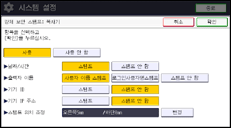
날짜/시간
작업 시작 시간이 인쇄됩니다.
출력자 이름
사용자 인증이 활성화되면 인쇄됩니다.
사용자 이름 스탬프
주소록의 "이름"에 있는 이름이 인쇄됩니다.
로그인사용자명스탬프
주소록의 "인증 정보"에 있는 사용자 코드 또는 로그인 사용자 이름이 인쇄됩니다.
기기 ID
[조회]에서 "기기의 일련 번호"로 표시되는 숫자가 인쇄됩니다.
기기 IP 주소
기기의 IP 주소가 인쇄됩니다. IPv4 및 IPv6 주소가 모두 있는 경우, IPv4 주소가 인쇄됩니다. IP 주소가 설정되어 있지 않은 경우 공란으로 남겨집니다.
![]() "스탬프 위치 조정"에서 [변경]을 누릅니다.
"스탬프 위치 조정"에서 [변경]을 누릅니다.
![]() 스탬프 위치를 설정합니다.
스탬프 위치를 설정합니다.
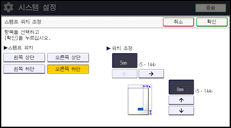
![]() [확인]을 두 번 누릅니다.
[확인]을 두 번 누릅니다.
![]() 로그아웃합니다.
로그아웃합니다.
